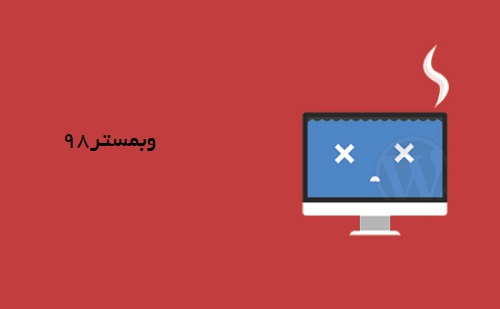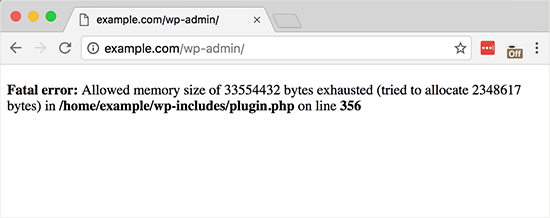با سلام و خسته نباشید امروز هم با یکی دیگر از آموزش های وردپرس همراه شما هستیم.اگر به صورت مرتب با وردپرس کار می کنید به احتمال زیاد با خطای Memory Exhausted Error روبه رو شده اید توجه داشته باشید که این اخطار یکی از اخطار های متداول در سیستم مدیریت محتوای وردپرس می باشد.
این خطا به راحتی با افزایش حافظه php قابل رفع می باشد و در این مطلب در مورد همین به شما خواهیم گفت.
Memory Exhausted Error به چه معناست؟
سرفصل های پست
خب شما می دانید هر سایتی که راه اندازی می شود به یک هاست احتیاج دارد و همین وب سرور ها مثل کامپیوتر نیاز به حافظه ای برای خود دارند تا قادر باشند چند برنامه متفاوت را به حالت همزمان اجرا کنند.و کسانی که این سرور ها را به دست دارند و یا مدیران سرور هستند برای اجرای برنامه ها مورد نظر مثل php باید حافظه ی خاصی را اختصاص دهند.
حافظه پیش فرض وردپرس به محدودیت ۶۴MB است ولی در بعضی اوقات پیش می آید که وردپرس به مقدار حافظه ی زیادی نسبت به حافظه ی پیش فرض که از قبل برای وردپرس تعریف شده نیاز داشته باشد,و این همان زمانی است که شما خطایی شبیه خط زیر دیافت می کنید.
Fatal error: Allowed memory size of 33554432 bytes exhausted (tried to allocate 2348617 bytes) in /home4/xxx/public_html/wp-includes/plugin.php on line xxx
نحوه حل خطای Memory Exhausted Error در وردپرس:
خب همانطور که در مقدمه به آن اشاره شد روش حل این مشکل افزایش حافظه ی php وردپرس است که برای این منظور باید مراحلی را طی می کنید که این مراحل در ادامه ی همین مطلب گنجانده شده اند.
در اول باید وارد هاست خود شوید سپس به قسمت روت یا همان public_html رفته و فایل wp-config.php را جستجو کنید بعد از اینکه این فایل را پیدا کردید آن را به صورت ویرایش باز کنید.
بعد از آن باید بین کد های این فایل عبارت /* That’s all, stop editing! Happy blogging. */ را پیدا کنید بعد از این که این کار را انجام دادید باید درست یک خط قبل از این عبارت کدی را که در زیر قرار گرفته است را به آن اضافه کنید.
define( 'WP_MEMORY_LIMIT', '256M' );
کد بالا باعث می شود که حافظه ی php وردپرس شما که از قبل مشخص شده به ۲۵۶ مگابایت افزایش یابد,دیگر نیازی نیست کاری انجام دهید و از این به بعد این خطارا دریافت نخواهید کرد.
در صورتی که میخواهید حافظه را از مقداری که در بالا تعیین کردیم کاهش دهید آن را به 128 مگابایت تغییر دهید و اگر قصد دارید بیشتر از مقدار تعریف شده در قسمت بالا باشد آن را به 512 مگابایت تغییر دهید.
در صورتی که کار های بالا را به شکل صحیح انجام دادید ولی نتیجه ای نگرفتید و خطا همچنان باقی است باید مشکل را با پشتیبانی هاستتان در میان بگذارید چرا ممکن است که آنها این امکان را به شما نمی دهند که بتوانید حافظه php سایت خود را افزایش دهید که در این صورت بهتر است با آنها مکاتبه کنید تا به حالت دستی حافظه php هاست شما را افزایش دهند.
ممنون که در این آموزش وردپرس هم با ما بودید امیدوارم این مطلب توانسته باشد مشکل شما را حل کند اگر سوال یا مشکلی در این رابطه دارید از قسمت نظرات آن را مطرح کنید تا به سوال شما جواب داده شود و در ضمن اگر قصد خرید قالب وردپرس را دارید به قسمت قالب وردپرس مراجعه فرمایید.